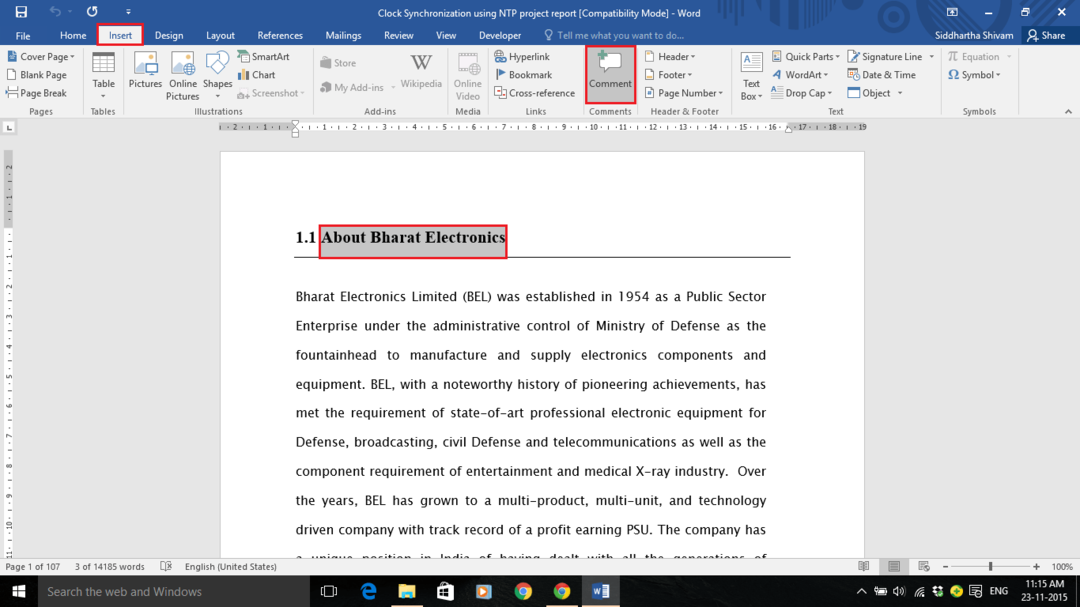Microsoft Office는 Microsoft Corporation에서 개발 한 널리 알려진 응용 프로그램 소프트웨어 중 하나입니다. Microsoft Office는 "Word", "PowerPoint", "Excel", "Access"등의 여러 제품 모음입니다.
Microsoft Word는 문서 작성에 사용되는 반면 Microsoft PowerPoint는 프레젠테이션 작성에 사용됩니다. Microsoft Excel은 스프레드 시트를 만드는 데 사용되는 반면 Microsoft Access는 데이터베이스를 만드는 데 사용됩니다. 이러한 제품은 전 세계적으로 사용되기 때문에 매우 중요합니다.
또한 읽으십시오: –Windows 10에서 자동 업데이트를 비활성화하는 방법
기존의 Microsoft Office는 기본 기능으로 만 구성되었습니다. 시간이 지남에 따라 많은 기능이 개선되고 새로운 기능이 추가되어보다 사용자 친화적이었습니다.
이 도움말에서는 방법에 대한 특정 단계를 따릅니다. Windows 10에서 Microsoft Office 자동 업데이트 :
방법 1 – Microsoft Office를 통해
1. Word 또는 PowerPoint와 같은 Office 앱을 엽니 다.
2. 클릭 계정 왼쪽 메뉴에서.
3. 자, 클릭 업데이트 옵션.
4. 마지막으로 선택 업데이트 비활성화 메뉴에서.

방법 2 – 설정을 통해
1 단계:
"설정"앱을 엽니 다. "Win 키 + I"키를 함께 누르면이 앱을 열 수 있습니다.
또는 시작 아이콘 옆에있는 Windows 검색 표시 줄에 "설정"을 입력 할 수 있습니다. 제공된 첫 번째 옵션을 클릭하십시오.
2 단계:
"업데이트 및 보안"을 클릭합니다.

참고: "업데이트 및 보안"옵션은 Windows 업데이트, Windows Defender, 백업, 복구, 활성화 및 Windows 개발자 옵션과 같은 기능으로 구성됩니다.
3 단계 :
왼쪽 하위 메뉴에서 "Windows 업데이트"를 클릭합니다. 오른쪽 섹션에서 아래로 스크롤하여 "고급 옵션”.

4 단계 :
에 비활성화, "창을 업데이트 할 때 다른 Microsoft 제품에 대한 업데이트 받기"를 끄십시오.

참고 :이 옵션을 ON으로 전환하면이 기능이 활성화됩니다. 이 기능을 활성화하면 시스템에 설치된 모든 Microsoft 제품 (Microsoft Office 포함)이 업데이트됩니다.